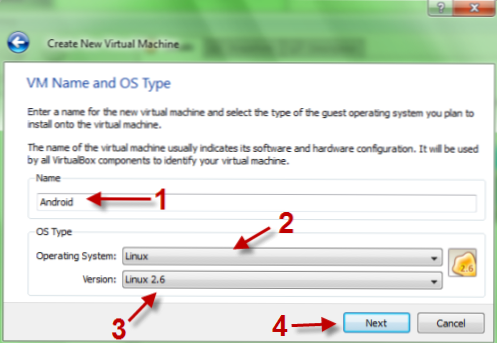
Android ist mittlerweile eine der beliebtesten Plattformen für Smartphones. Wenn Sie ein Android-Handy kaufen möchten, sollten Sie es zuerst ausprobieren! Dieses Rezept zeigt Ihnen, wie Sie Android-Betriebssysteme (einschließlich Froyo 2.2) und Android-Anwendungen auf Ihrem Computer ausführen! Kein Android-Gerät erforderlich.
1. Laden Sie Virtual Box herunter und installieren Sie sie.
2. Holen Sie sich die Android-x86-ISO-Datei. Momentan haben wir zwei Möglichkeiten:
-Stabile Version: Android 1.6 (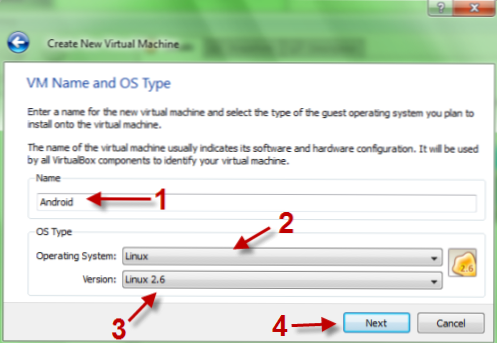
4. Im nächsten Schritt müssen Sie einstellen Grundspeichergröße. 256 MB ist genug. Klicke auf Nächster um zum nächsten Schritt zu springen.
5. Wählen Sie Neue Festplatte erstellen und klicken Sie auf Nächster. Ein neues Fenster wird geöffnet. Klicken Sie auf Next-> Speicher dynamisch erweitern-> Next-> Benennen Sie Ihre VDI-Datei, legen Sie deren Größe fest (ca. 300 MB reicht aus) -> Next-> Finish-> Finish.


6. Nun zurück zur Hauptoberfläche des Programms. Rechtsklick auf Ihrer neuen Maschine und wählen Sie die Einstellungen.

7. Wechseln Sie im neuen Popup-Fenster zu Netzwerkoption, klicke auf Erweitert und setzen Adaptertyp zu PCnet-FAST III. Klicke auf OK Einstellung speichern. (Dieser Schritt ist sehr wichtig! Wenn Sie diesen Schritt überspringen, ist Ihr Android-Gerät möglicherweise nicht mit dem Internet verbunden, sodass wir keine Apps herunterladen und im Internet surfen können)

8. Gehe zu Speicheroption-> Klicken Sie auf Emty Disk-> Klicken Sie auf das Ordnersymbol rechts-> Wählen Sie Hinzufügen-> Zeigen Sie es auf Ihre Android-ISO-Datei-> Auswählen-> Klicken Sie auf OK speichern.

9. Klicken Sie auf Start Ihre Android-Maschine starten. Wenn Sie einer Warnung gegenüberstehen, drücken Sie einfach Eingeben überspringen Wählen Live-CD - Führen Sie Android-x86 ohne Installation aus am boot sceen.

10. Wenn Sie mit dem Android-Betriebssystem gekommen sind, gehen Sie zu Machine-> Deaktivieren Sie die Mausintegration Verwenden der Maus in einem Android-Betriebssystem. (Wenn Sie diese Funktion verwenden, können Sie keine anderen Anwendungen verwenden. Wenn Sie mit Anwendungen interagieren möchten, drücken Sie einfach die Host-Taste (Standardeinstellung) Rechts-Strg) um die normale Maus zurückzubringen)

11. Gehe zu Hauptmenü-> Einstellungen-> Anwendungen-> Überprüfen auf unbekannte Quellen-> OK Alle Einstellungen speichern. Auf diese Weise können Sie Apps aus unbekannten Quellen installieren.

12. Gehen Sie jetzt zum Hauptmenü zurück (durch Drücken von ESC) und wähle Appstore. Warten Sie auf das erste Update und wählen Sie Ihre Software zum Herunterladen aus. (Software ist in Kategorien unterteilt)

13. Wenn der Downloadvorgang abgeschlossen ist, halten Sie einfach die obere Leiste gedrückt und wählen Sie die Anwendung aus. Anschließend können Sie sie problemlos installieren.



Getestet unter Windows 7, Windows XP mit Adroid 1.6 und 2.2.
Hinweis:
-Einige Apps funktionieren möglicherweise nicht, da sie echte Hardware benötigen.
-App-Store ist NICHT Android Market, so dass Sie nicht jede App dort haben können.
-Der instabile Android 2.2 läuft ziemlich langsam, ist aber immer noch einen Versuch wert, da es sich um die neueste Android-Version handelt.
-Wenn Sie das Netzwerk nicht zum Laufen bringen können, wiederholen Sie bitte Schritt 7 mit einer anderen Option in Adaptertyp Dropdown-Menü (ich habe dies auf 3 Computern getestet und funktioniert einwandfrei, funktioniert jedoch bei einigen Computern nicht)
Wenn Sie Fragen haben, können Sie gerne einen Kommentar hinterlassen 😉

